在PPT中插入Excel内容的方法有多种:使用复制粘贴、嵌入对象、链接对象、以及截图。这些方法各有优劣,具体选择取决于你的需求。 本文将详细介绍这些方法,并对其中一种方法——嵌入对象进行详细描述,因为它不仅能展示Excel数据,还能保持数据的实时更新和交互性。
嵌入对象可以让你将Excel工作表直接嵌入到PPT中,使得你能够在PPT中直接编辑Excel内容,而不必切换回Excel。这种方法特别适合需要频繁更新数据的场景。此外,嵌入对象还可以保持Excel的所有格式和公式,确保数据的准确性和完整性。
一、复制粘贴
1.1、简单复制粘贴
最简单的方法是直接在Excel中复制数据,然后在PPT中粘贴。这种方法适合快速插入静态数据。
在Excel中选择你想要复制的内容,右键选择“复制”或者使用快捷键Ctrl+C。
打开你的PPT,选择你想要插入数据的幻灯片,然后右键选择“粘贴”或者使用快捷键Ctrl+V。
1.2、选择性粘贴
PPT提供了多种粘贴选项,可以根据需要选择不同的粘贴方式:
右键点击PPT中的目标位置,选择“选择性粘贴”。
在弹出的选项中,你可以选择粘贴为图片、表格、文本等格式。
二、嵌入对象
2.1、插入对象
嵌入对象不仅能展示Excel数据,还能在PPT中直接编辑Excel内容。步骤如下:
打开你的PPT,选择你想要插入数据的幻灯片。
点击“插入”选项卡,选择“对象”。
在弹出的对话框中,选择“由文件创建”,然后浏览并选择你需要插入的Excel文件。
选中“链接到文件”选项,这样Excel文件中的任何更改都会自动更新到PPT中。
2.2、编辑嵌入的Excel对象
嵌入后,你可以在PPT中直接编辑Excel对象:
双击嵌入的Excel对象,PPT会自动切换到Excel编辑模式。
在Excel编辑模式中,你可以添加、删除或修改数据。
编辑完成后,点击PPT窗口中的任意位置,Excel编辑模式会自动关闭,回到PPT模式。
三、链接对象
3.1、插入链接对象
链接对象是指将PPT中的数据与Excel文件中的数据链接,这样Excel文件中的任何更改都会自动反映在PPT中。
在Excel中选择你想要复制的内容,右键选择“复制”或者使用快捷键Ctrl+C。
打开你的PPT,选择你想要插入数据的幻灯片。
右键点击目标位置,选择“选择性粘贴”,然后选择“粘贴链接”。
3.2、管理链接对象
链接对象可以在PPT中自动更新,但有时你可能需要手动更新或断开链接:
点击“文件”选项卡,选择“信息”,然后点击“编辑链接”。
在弹出的对话框中,你可以选择更新、断开或更改链接。
四、截图
4.1、使用截图工具
截图是一种将Excel内容以图片形式插入PPT的方法,适合展示静态数据。
在Excel中选择你想要截图的内容,使用截图工具(如Windows自带的截图工具或第三方截图软件)进行截图。
打开你的PPT,选择你想要插入截图的幻灯片,使用Ctrl+V快捷键粘贴截图。
4.2、调整截图大小和位置
截图插入PPT后,你可以根据需要调整其大小和位置:
选中截图,拖动四角的调整框调整大小。
拖动截图本身调整位置,使其适应PPT的布局。
五、嵌入对象方法详解
5.1、嵌入对象的优势
嵌入对象的方法不仅能展示Excel数据,还能在PPT中直接编辑Excel内容,这使得数据的实时更新和交互性得以实现。以下是嵌入对象的几个主要优势:
实时更新:Excel文件中的任何更改都会自动更新到PPT中,确保数据的准确性。
完全格式化:嵌入对象能保持Excel的所有格式和公式,确保数据的完整性。
交互性:在PPT中直接编辑Excel内容,无需切换回Excel,提高工作效率。
5.2、嵌入对象的详细步骤
以下是详细的嵌入对象步骤,确保你能完全掌握这一方法:
选择幻灯片:打开你的PPT,选择你想要插入数据的幻灯片。
插入对象:点击“插入”选项卡,选择“对象”。
选择文件:在弹出的对话框中,选择“由文件创建”,然后浏览并选择你需要插入的Excel文件。
链接到文件:选中“链接到文件”选项,这样Excel文件中的任何更改都会自动更新到PPT中。
编辑对象:嵌入后,你可以在PPT中直接编辑Excel对象,双击嵌入的Excel对象,PPT会自动切换到Excel编辑模式。在Excel编辑模式中,你可以添加、删除或修改数据。编辑完成后,点击PPT窗口中的任意位置,Excel编辑模式会自动关闭,回到PPT模式。
六、嵌入对象的应用场景
6.1、财务报告
在财务报告中,数据的准确性和实时性至关重要。使用嵌入对象的方法,可以确保PPT中的数据始终与最新的Excel文件同步。
6.2、市场分析
市场分析通常需要展示大量的图表和数据,嵌入对象的方法可以确保这些数据的完整性和可编辑性,使得分析结果更加可信和便于更新。
6.3、项目管理
在项目管理中,项目进度、预算等数据需要频繁更新。通过嵌入对象的方法,可以确保PPT中的数据始终与最新的Excel文件同步,提高项目管理的效率。
七、嵌入对象的注意事项
7.1、文件路径
确保Excel文件的路径不会改变,否则PPT中的嵌入对象将无法找到源文件,导致数据无法更新。
7.2、文件大小
嵌入对象的方法可能会增加PPT文件的大小,特别是当Excel文件包含大量数据时。确保你的PPT文件大小在可接受的范围内,以便于共享和传输。
7.3、版本兼容性
确保你的PPT和Excel版本兼容,不同版本的Office软件可能会导致嵌入对象无法正常显示或编辑。
八、其他插入方法的优势和劣势
8.1、复制粘贴
优势:快速、简单,适合插入静态数据。
劣势:无法保持数据的实时更新,格式可能会丢失。
8.2、链接对象
优势:数据实时更新,适合需要频繁更新的数据。
劣势:文件路径改变会导致链接失效,可能会增加PPT文件的加载时间。
8.3、截图
优势:适合展示静态数据,避免了文件路径和版本兼容性的问题。
劣势:无法编辑数据,格式固定,无法实时更新。
九、总结
在PPT中插入Excel内容的方法多种多样,选择适合的方法可以大大提高你的工作效率和展示效果。嵌入对象方法由于其数据实时更新、保持格式和交互性的优势,特别适合需要频繁更新和编辑的数据展示。希望本文的详细介绍能够帮助你更好地掌握这些方法,提高你的PPT制作水平。
相关问答FAQs:
1. 如何在PPT中插入Excel内容?
Q: 我想在PPT中插入一个Excel表格,应该怎么做?
A: 您可以在PPT的“插入”选项卡中找到“对象”按钮,然后选择“Microsoft Excel 工作表”,接着选择要插入的Excel文件,即可将其内容插入到PPT中。
2. PPT中如何插入Excel图表?
Q: 我想在PPT中插入一个Excel图表以展示数据,应该怎么操作?
A: 首先,在Excel中创建您的图表,然后复制该图表。接下来,在PPT中,选择要插入图表的位置,点击“插入”选项卡中的“图表”按钮,选择“粘贴”选项将Excel图表粘贴到PPT中。
3. PPT中如何插入Excel中的单元格或数据?
Q: 我想在PPT中只插入Excel中的某个单元格或数据,而不是整个表格,应该怎么做?
A: 首先,在Excel中选择您要插入的单元格或数据,然后按下Ctrl+C复制它们。接下来,在PPT中,选择要插入的位置,按下Ctrl+V将Excel中的内容粘贴到PPT中。这样,您就可以只插入特定的单元格或数据。
原创文章,作者:Edit2,如若转载,请注明出处:https://docs.pingcode.com/baike/4858967